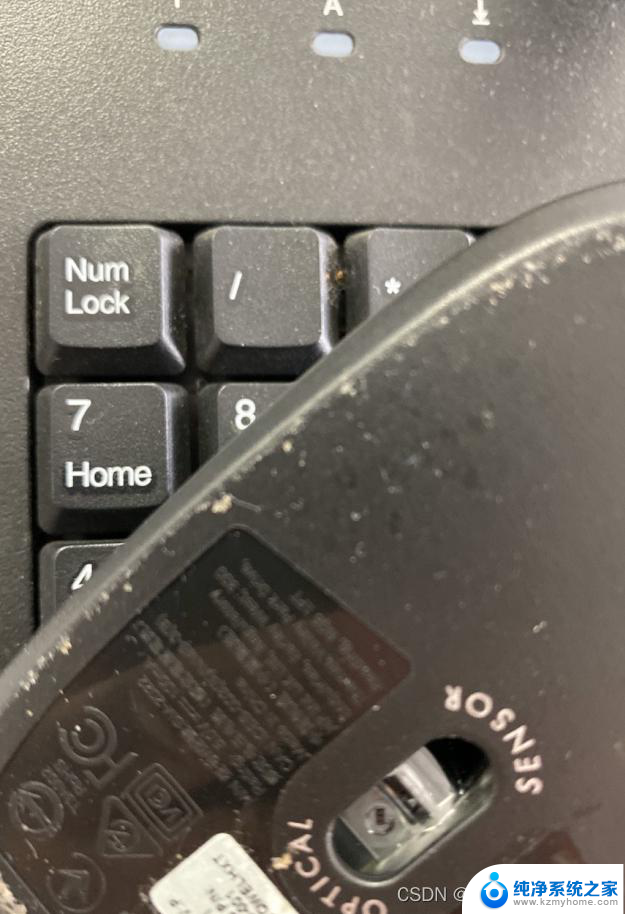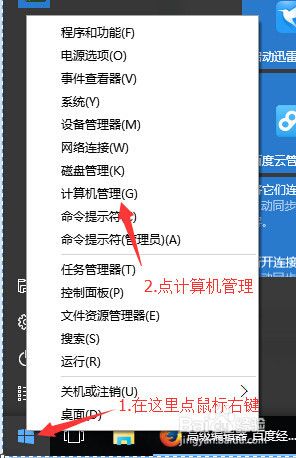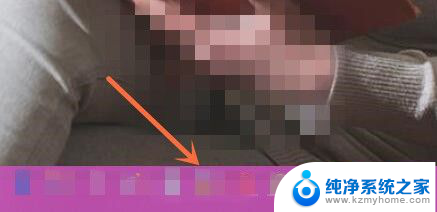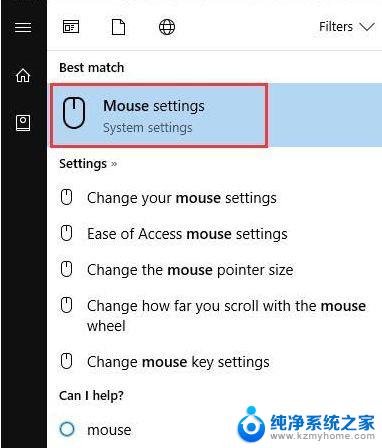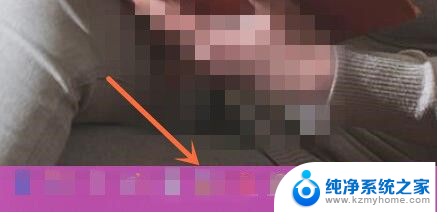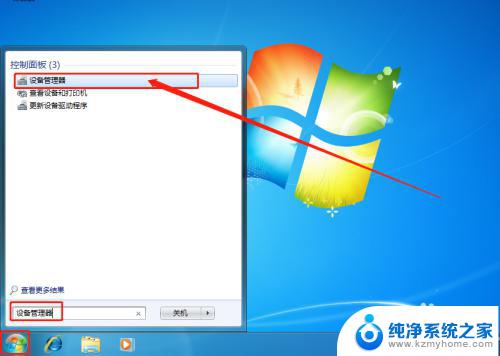电脑开机鼠标键盘用不了 电脑开机后鼠标键盘无响应怎么办
当我们开机电脑时,有时会遇到鼠标和键盘无法使用的情况,这种问题可能会让我们感到困惑和焦虑,在这种情况下,我们不妨先检查一下鼠标和键盘的连接是否良好,同时也可以尝试重新插拔它们。如果问题依然存在,我们可以尝试使用其他的鼠标和键盘进行测试,以确定是硬件问题还是软件问题。也可以尝试重启电脑或者进入安全模式来排除一些可能导致这种情况的软件问题。希望以上方法可以帮助您解决电脑开机后鼠标键盘无响应的困扰。
步骤如下:
1.首先检查usb接口是否松动,插入usb接口之后是否运转正常。最后重新插拔下,如果你是插入前置usb接口的话,可能是前置usb接口接触不良造成鼠标和键盘没反应的情况。因为前置usb接口与主板连接线有可能接错造成的。我们仔细查看usb接口或者尝试在后置usb接口在查看故障是否解决了。

2.重启下电脑查看鼠标和键盘是否恢复正常。如果故障解除的话就是主板未通电造成的。
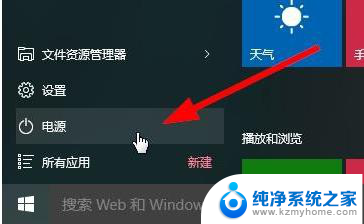
3.电脑太长时间不清理灰尘或垃圾,清理一下。

4.电脑被中毒导致的,建议开机按住F8键进入到安全模式然后用杀毒软件查杀下电脑,这样可能能解决故障。

5.芯片损坏或者主板接口损坏,只能拿去电脑门店或发回厂家修理了。

6.可能是系统的驱动的问题,可以尝试安装驱动精灵或者魔法兔子工具来检测驱动是否有异常。或者将驱动卸载在重新安装,查看鼠标和键盘是否恢复正常。
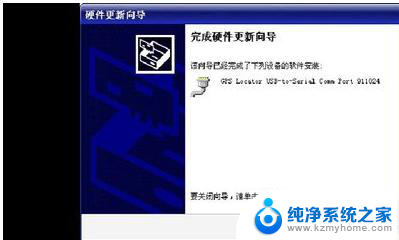
7.电脑USB识别发生错误,按电脑按钮重启即可。

8.usb串口和你的主板不匹配,尝试更换一个鼠标、键盘在插入usb接口查看。如果键盘正常的话,要么就是原键盘坏了,要么就是不匹配的关系,建议更换鼠标、键盘绘制主板拿去测试维修下即可。

以上是解决电脑开机后鼠标和键盘无法使用的全部内容,希望这些方法能对遇到相同情况的朋友们有所帮助。